相信很多小伙伴都遇到过这样的问题,就是win10电脑开机就出现黑屏,并且只有鼠标,没法进入电脑桌面。其实这样的情况出现是有多种原因的,可能是资源管理器的问题,也可能是其他的原因。但是有很多人遇到电脑黑屏的问题都很慌,不知道怎么办,不用慌,那win10开机后黑屏只有鼠标怎么办,小编给大家介绍两个解决的方法,一起来看看吧!

win10开机后黑屏只有鼠标怎么办:
方法一:任务管理器设置
1.在键盘上按下【Ctrl + Alt + Delete】组合键快捷键,打开任务管理器。
2.然后找到【Windows资源管理器】,点击右下角的【结束任务】。
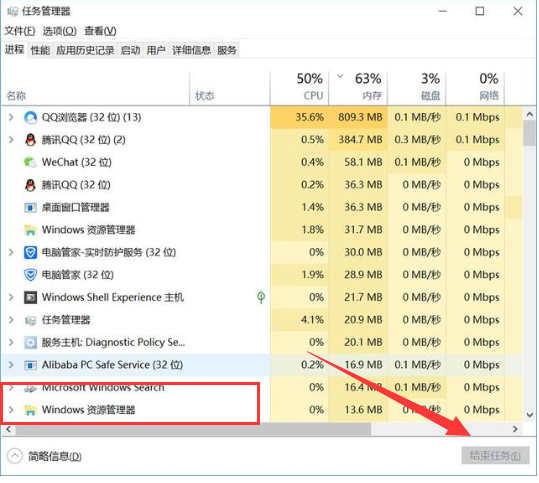
3.接着,左上角的【文件】,选择【运行新任务】。
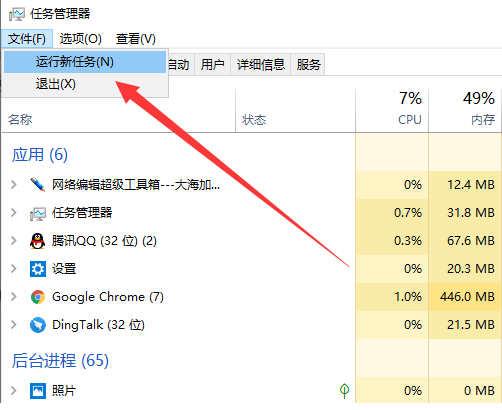
4.最后,在打开的窗口中输入【explorer.exe】,点击【确定】,桌面就可以正常显示了。
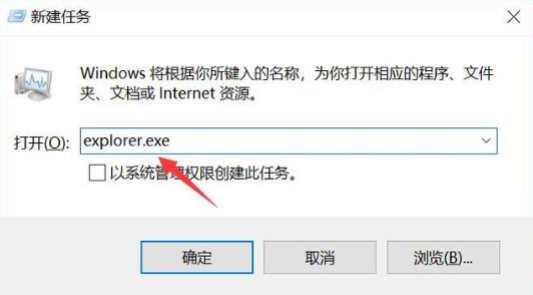
方法二:重装系统
如果上面的方法无法解决电脑的黑屏的问题,可以考虑给电脑重装系统,具体可以参考:韩博士u盘启动盘制作。
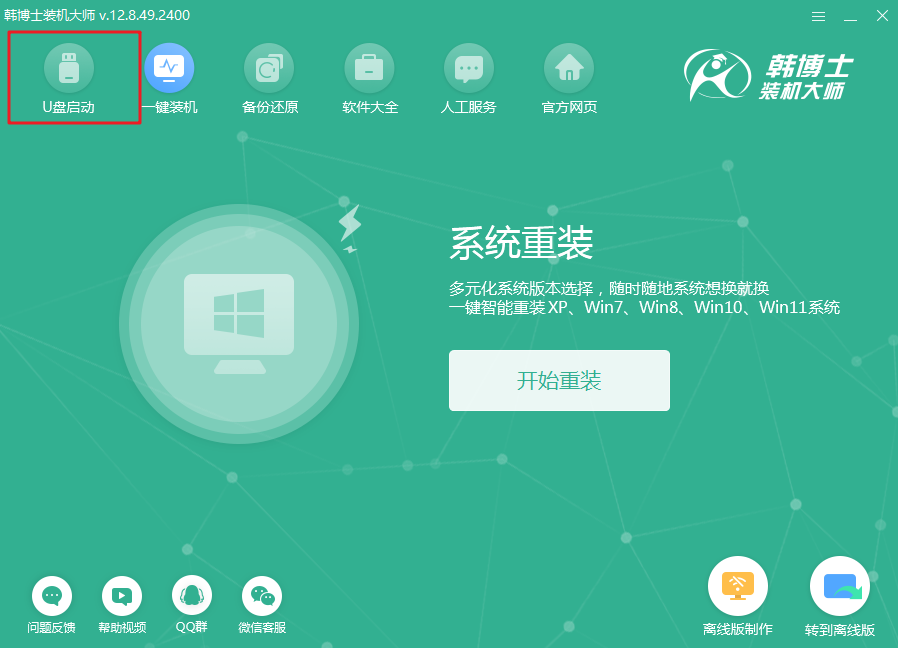
以上就是本次小编整理的关于win10开机后黑屏只有鼠标怎么办的两个解决方法,希望可以帮到有需要的小伙伴。电脑打开黑屏只有一个鼠标的符合,很多人看到就觉得电脑肯定是出大问题了,其实不用这么慌的,如果你刚好就遇到了这样的问题,可以参考上面的方法去解决!

